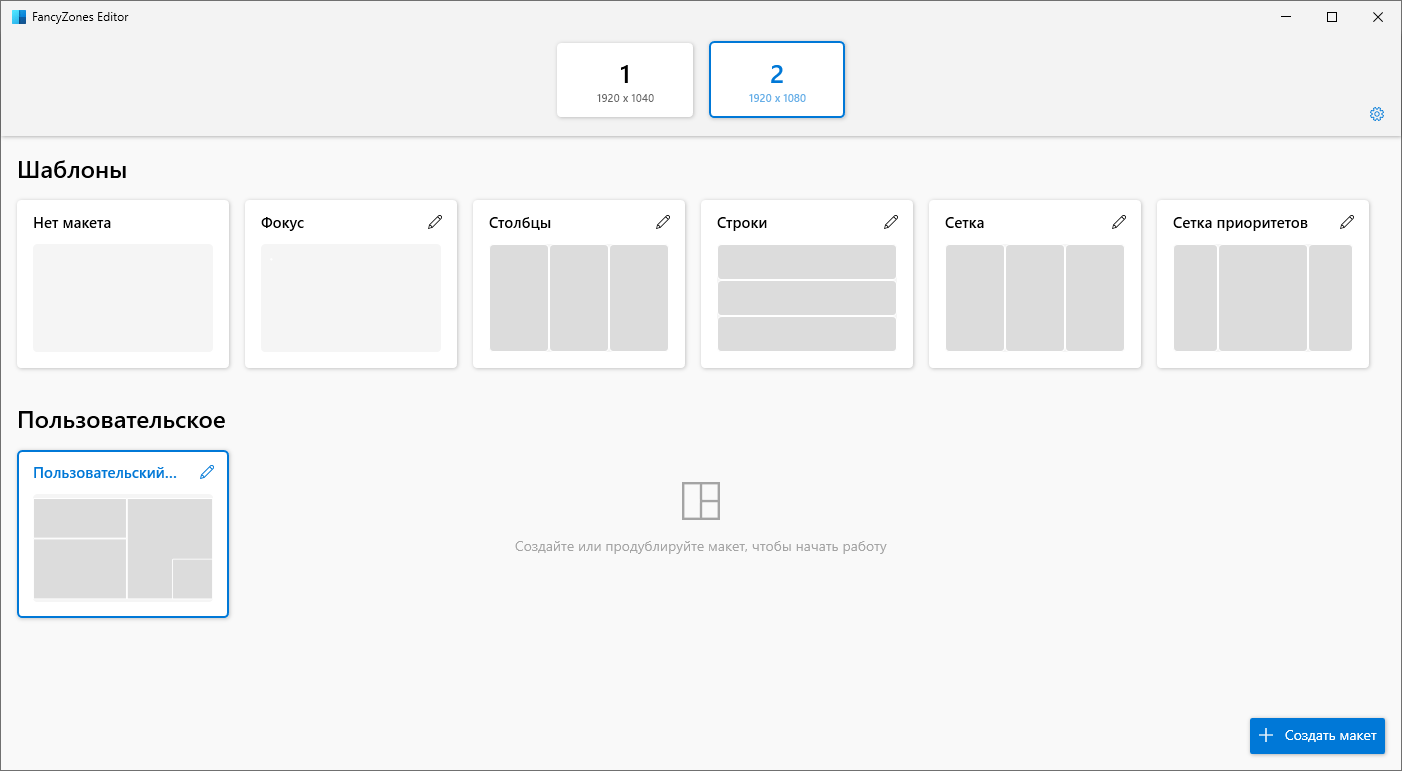
В статьях про раздувание софта часто упоминают лаги Windows 10/11. Главная причина — ожирение кода в новых версиях. Для работы ОС с каждым годом требуется всё больше ресурсов. После засорения системы приходится ждать 10–20 секунд, пока отрисуются пункты контекстного меню по правой кнопке…
Конечно, можно купить новое железо. Или поставить дистрибутив Linux, оптимизированный для ограниченных ресурсов.
Но что делать, если приходится поневоле сидеть под Win10/11? Тогда остаётся одно — бороться с ожирением софта хирургическим путём. А именно, отключить ненужные модули и компоненты, развестистый GUI, анимацию и спецэффекты, удалить лишний софт, почистить реестр. Другими словами, спустить жирок из системы. После мануальных процедур винда начинает шевелиться значительно бодрее.
▍ Настройки оптимальной производительности
Сразу после установки Windows 10/11 можно отключить ненужные спецэффекты и анимацию.
ОПТИМИЗАЦИЯ WINDOWS 10 — БЫСТРЕЕ В ИГРАХ, БЫСТРЕЕ В РАБОТЕ!!!
Эти настройки подозрительно далеко спрятаны, учитывая их важность: Панель управления → Система и безопасность → Система → Дополнительные параметры системы. После этого открывается окно Свойства системы, где на вкладке Дополнительно в разделе Быстродействие нужно нажать кнопку Параметры.
В последних версиях найти в Windows хоть какие-то конкретные настройки — тот ещё квест, они скачут по разным разделам совершенно непредсказуемо.

Некоторые не знают об этих настройках — и живут с лагами в красивом GUI с тенями, анимациями, спецэффектами, «свистульками и перделками», в то время как железо не рассчитано на такие вычисления в фоновом режиме.
Другое дело, если вы купили топовый CPU и GPU. Тут стоит противоположная задача — найти им какое-нибудь применение. Тогда интерфейс оптимизируется именно на максимальную красоту, чтобы хоть как-то оправдать трату денег.
▍ Auslogics BoostSpeed
Второй этап — удаление ненужных модулей и очистка автозагрузки. Общая оптимизация системы. Например, это можно сделать с помощью Auslogics BoostSpeed или другого набора аналогичных утилит.
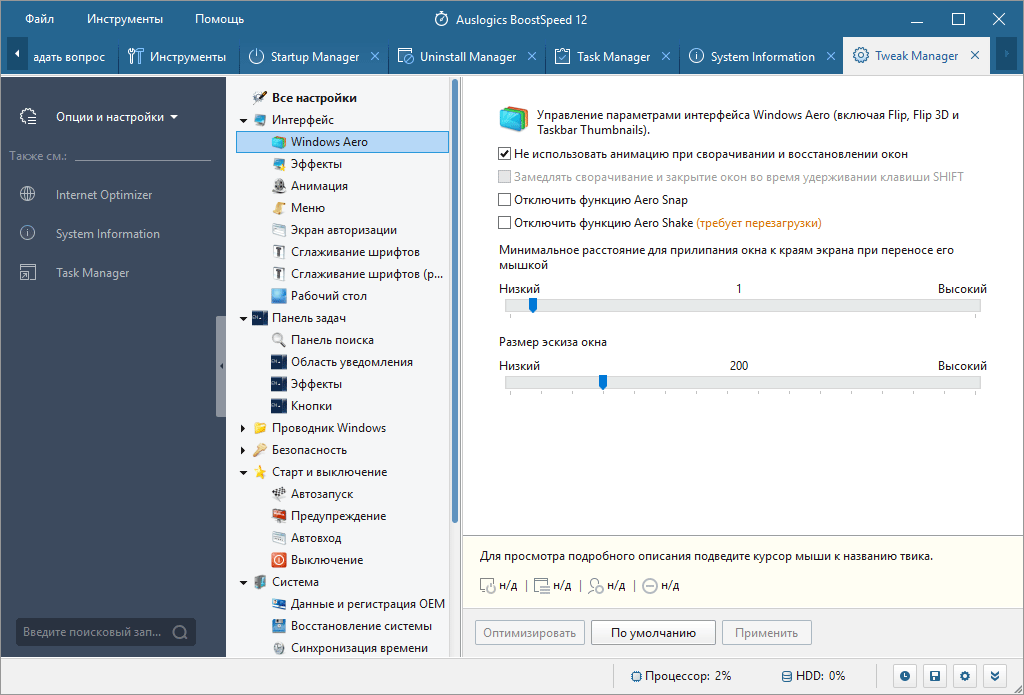
Это комплект программ для оптимизации системы, в том числе:

- оптимизация настроек MS Office, DirectX, браузеров и некоторых дефолтных программ Windows;
- деинсталлятор программ, которые невозможно удалить штатными средствами Windows (также для этих целей можно рекомендовать Revo Uninstaller);
- менеджер автозагрузки;
- отключение ненужных служб и процессов (типа Adobe Acrobat Update, службы поддержки Bluetooth, управления радио и прочих).
После первичного сканирования рекомендуется отключить ряд системных служб, которые постоянно тормозят систему, в том числе:
- предкеширование SuperFetch (бесполезно на SSD);
- служба регистрации ошибок;
- служба клиента отслеживания изменившихся связей;
- служба автономных файлов;
- служба SMSRouter;
- служба PhoneSvc;
- служба dmwappushservice.
▍ Удаляем шпионские модули
Не лишним будет отключить телеметрию и другие шпионские модули. Некоторые дистрибутивы Windows изначально идут без них. Например, недавно вышла сборка Windows 10 Ameliorated под лозунгом «Минус шпионский софт, плюс стабильность и безопасность». Тут сделан упор на защиту информации и конфиденциальность. При таком раскладе оптимизация системы с повышением производительности и стабильности — скорее побочный эффект.
Главное изменение Windows 10 AME по сравнению со стандартной сборкой — полное удаление шпионских модулей, которые в обилии присутствуют в Windows по умолчанию. Да, их можно отключить с помощью групповых политик или через реестр, но это не устраняет утечку данных на серверы Microsoft.
Независимые исследования показали, что Windows может игнорировать групповые политики.

Пакеты IPv6 видны в трафике после отключения данного протокола, источник
Так что единственный способ защититься от утечки информации — ручное удаление шпионских компонентов.
- вся подсистема Windows Update (рассматривается разработчиками как универсальный бэкдор с неограниченными полномочиями), включая возможность установки патчей вручную;
- система активации Windows и проверки лицензионных ключей: установка активирована ключом Windows 10 Pro N RTM и больше не проверяет статус, потому что механизм проверки отсутствует;
- браузер Edge;
- Windows Media Player;
- Cortana;
- все пакеты AppX.
За счёт удаления шпионских модулей повышается стабильность системы, потому они разработаны сторонними группами разработчиков, а не разработчиками ядра системы. Соответственно, они зачастую конфликтуют с ядром Windows 10, приводят к сбоям, порождают баги и добавляют уязвимостей.
- канал со ссылкой на последний ISO (5,13 ГиБ);
- документация для самостоятельной сборки.
Это понятный подход, потому что каждый апдейт Windows теоретически может внести любые недокументированные изменения в вашу систему. В описании апдейтов компания Microsoft обычно перечисляет правки, а в конце списка стоит фраза: «… И прочие изменения». Неоднократно бывало, что очередной апдейт Windows изменял настройки по умолчанию, восстанавливал удалённые файлы или отменял другие действия, сделанные пользователем.
Разработчики Windows 10 AME полностью удалили Windows Update, но всё равно подчёркивают, что Windows в принципе нельзя рассматривать как полностью безопасную платформу даже после такой модификации.
Для защиты от эксплуатации уязвимостей в отсутствие патчей безопасности они рекомендуют лишить дефолтного пользователя прав администратора, что сразу исключает примерно 94% возможных атак.
▍ В качестве бонуса: PowerToys и SysInternals
Фантастический набор системных утилит PowerToys недавно выложили в опенсорс. Это крайне полезные инструменты, которые дополняют стандартный функционал Windows.
PowerToys оптимизируют не столько производительность системы, сколько вашу личную продуктивность, что иногда намного важнее.
Впервые PowerToys вышли для Windows 95 и с тех пор неоднократно обновлялись. Инструменты настолько простые и фантастически полезные, что абсолютно непонятно, почему Microsoft не включила их в состав операционной системы.
Комплект периодически изменяется. Сейчас он включает 12 утилит. Отдельные программы активируются сочетанием клавиш, которое можно изменить на свой вкус.
-
Поверх других окон. Закрепляет одно окно всегда сверху, даже если фокус переходит на другое окно.
Хоткей по умолчанию: Win+Ctrl+E
Например, вы работаете с кучей окон, но калькулятор всегда останется сверху.
Примечание. Есть калькуляторы типа NumLock Calculator, которые выскакивают и прячутся по нажатию хоткея ( NumLock ), но закрепление через PowerToys в некоторых случаях удобнее, тем более оно работает для любого окна, а не только калькулятора.
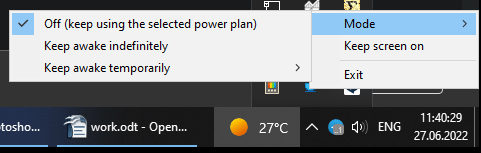

Есть даже встроенный редактор, который открывается после выбора цвета.
Поддерживаемые форматы цветов:
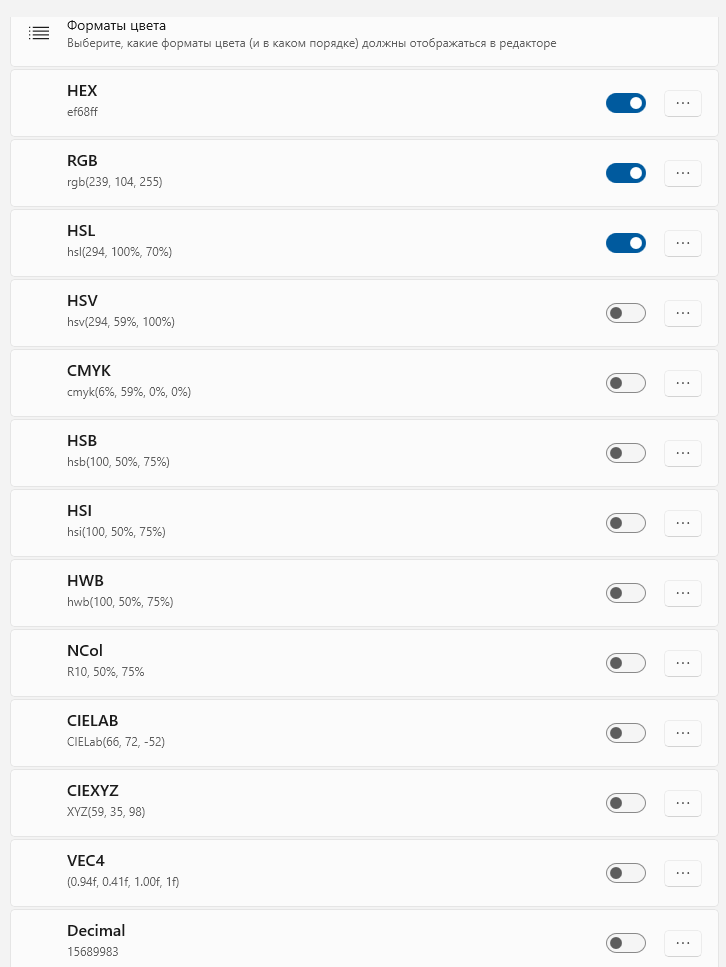
Хоткей по умолчанию: Win+Shift+C
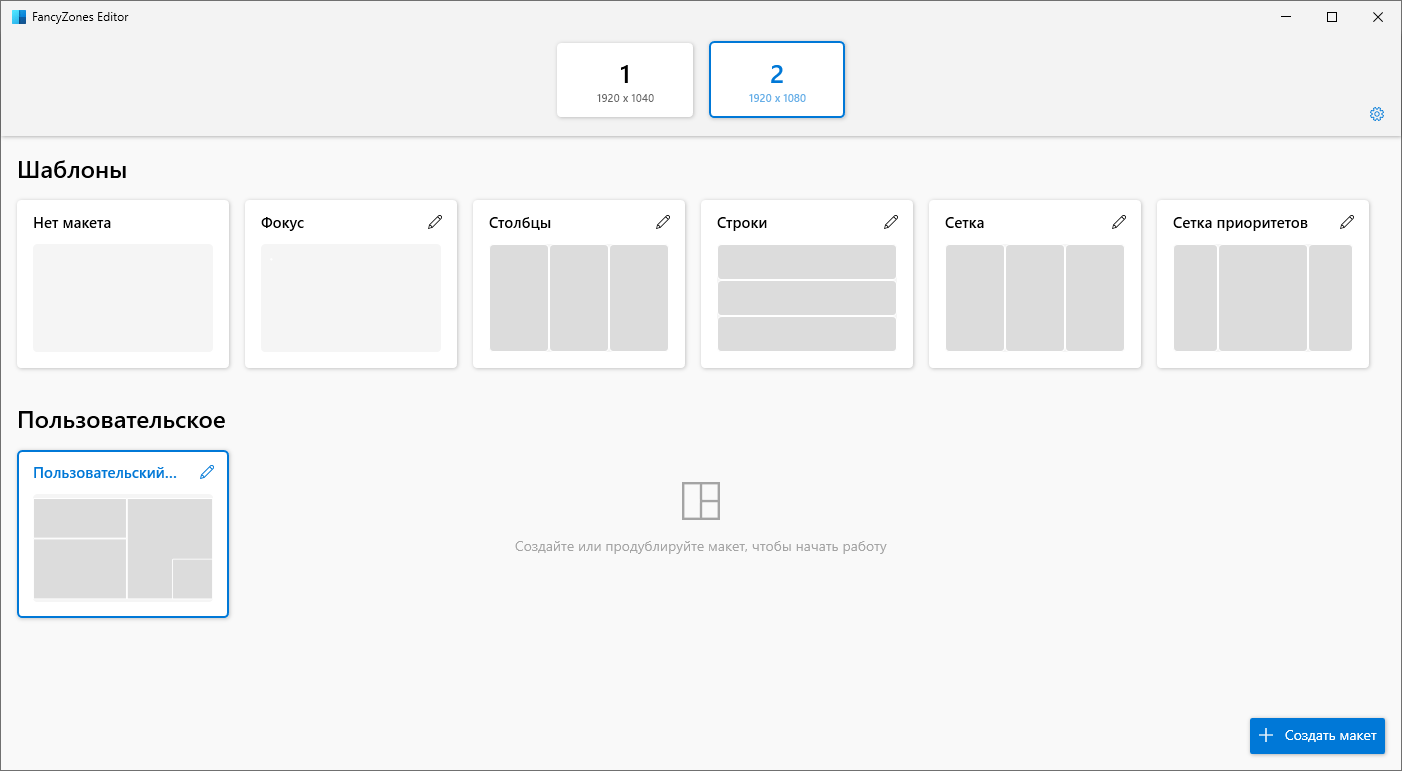
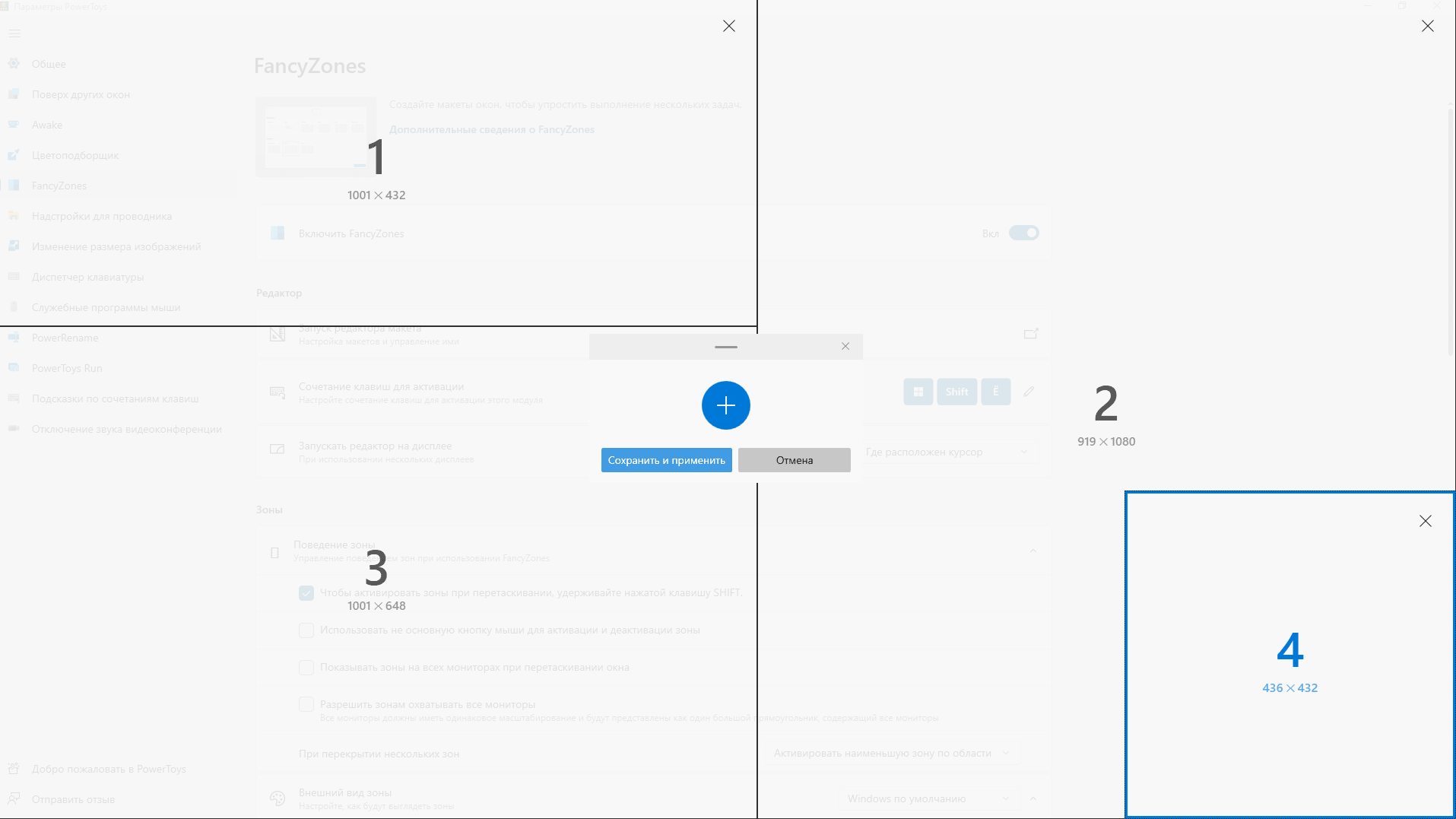
Это хорошее дополнение к стандартным горячим клавишам Win + стрелки ← ↑ → ↓ , которые перемещают активное окно Windows на левую/правую половину или четверть экрана.
Хоткей по умолчанию: Win+Ctrl+Ё
Хоткей по умолчанию: Win+Ctrl+E
Хоткей по умолчанию: Win+Ctrl+E
Расширение полезно для тех, кто не использует IrfanView или другой инструмент для массового преобразования изображений:

- Поиск мыши
- Средство выделения мыши
- Перекрестие указателя мыши
Хоткей по умолчанию: Двойное нажатие левого Ctrl или встряхивание мыши наводит фокус на курсор, как показано на анимации выше.
Пример использования переменных:
| (.*).png | foo_$1.png | Добавляет «foo_» к существующему имени файла PNG |
| (.*).png | $1_foo.png | Добавляет «_foo» в существующее имя файла PNG |
| (.*) | $1.txt | Добавляет расширение «.txt» в существующий файл |
| (^w+.$)¦(^w+$) | $2.txt | Добавляет расширение «.txt» к существующему имени файла только в том случае, если у него нет расширения |
| (dd)-(dd)-(dddd) | $3-$2-$1 | Перемещение чисел в имени файла: «29-03-2020» становится «2020-03-29» |
Хоткей по умолчанию: Alt+Пробел
Хоткей по умолчанию: Win+Shift+/
- Отключение камеры и микрофона: Win+Shift+Q
- Отключение микрофона: Win+Shift+A
- Отключение звука камеры: Win+Shift+O
winget install Microsoft.PowerToys -s winget
Другой фантастический набор инструментов для копания в кишочках Windows называется SysInternals. Освоив PowerToys и SysInternals, можно считать себя начинающим системным администратором.
▍ Вывод
За виндой нужно постоянно следить, чтобы в ней не прописался лишний софт. Ненужные модули и программы желательно полностью вычищать из реестра, чтобы в диспетчере задач не всплывало лишних процессов.
Кто-то думает, что новые версии программ сделают жизнь лучше. Но выходит наоборот. Интерфейс программ меняется, а Windows становится медленнее с каждым апдейтом, с каждой новой программой, так что спустя два–три года уже заметны серьёзные лаги. В целом, бездумные обновления и установки всего подряд приводят к замусориванию системы.
Можно собрать подборку минималистичных программ, которые отлично работают — и придерживаться их. В этом случае даже Windows 10/11 (после оптимизации) будет летать как новенькая.

- Windows 10
- Windows 11
- PowerToys
- Auslogics BoostSpeed
- оптимизация производительности
- повышение продуктивности
- Windows 10 AME
- приватность
- панель быстрого запуска
- ruvds_статьи
- Блог компании RUVDS.com
- Информационная безопасность
- Системное администрирование
- Разработка под Windows
- Софт
Источник: habr.com
Лучшие программы для оптимизации работы компьютера

Наверное, каждый сталкивался с такой ситуацией, когда компьютер начинал тормозить, долго загружаться, медленно открывать программы, файлы и т. д. Причин, почему такое происходит, может быть много, а вот способ решения всегда один – чистка, оптимизация и ускорение ПК при помощи специального софта. Именно об этом сегодня и пойдет речь – о лучших программах для оптимизации работы компьютера. Будет интересно!
Когда нужна оптимизация?
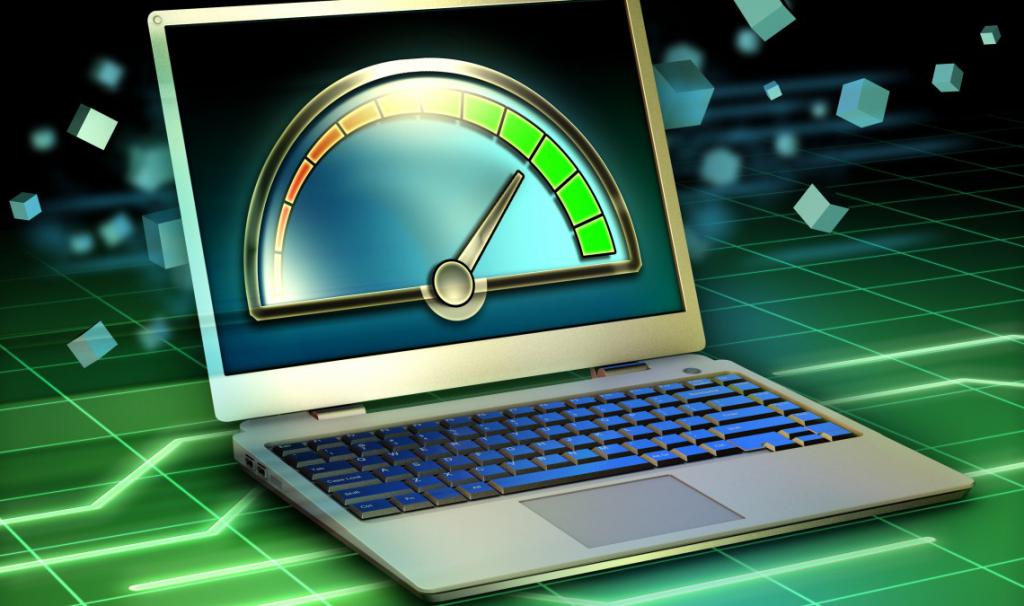
Прежде чем перейти к рассмотрению программ, хотелось бы рассказать немного о том, в каких случаях может потребоваться оптимизация. Всего можно выделить три причины: ухудшение быстродействия, ненужные файлы и системные ошибки. Теперь немного подробнее обо всем.
Быстродействие
Оптимизация работы компьютера нужна в том случае, если ПК стал гораздо медленнее работать. Заметить это несложно, достаточно обратить внимание на то, сколько времени занимает загрузка, как быстро открываются папки, файлы, программы и т. д. Обычно, если в компьютере много всякого «мусора», то быстродействие будет сильно снижаться.
Ненужные файлы
Вторая причина, по которой необходимо воспользоваться оптимизацией – удаление временных, остаточных и ненужных файлов с ПК. Дело в том, что при установке какой-либо программ или игры создаются некоторые временные файлы, прописываются ключи в реестр системы, а когда вдруг программа удаляется, большая часть этих файлов остается. То же самое происходит и с обновлениями Windows, которые после установки никуда не удаляются, а продолжают храниться на диске. Чтобы избавиться от всего этого, нужно воспользоваться оптимизацией.
Системные ошибки и службы
Третья причина – исправление ошибок, отключение ненужных служб, настройка параметров автозапуска и прочее. В работе любого компьютера рано или поздно начинают появляться всякие ошибки. Также по умолчанию в систему «Виндовс» включено множество разных системных служб, некоторые из них попросту не нужны обычному пользователю и только замедляют работу ПК. То же самое касается и меню автозапуска, в котором находятся различные программы, автоматически стартующие при запуске компьютера, что значительно замедляет загрузку.
Исправить все эти проблемы (и не только эти) можно при помощи специальных программ для оптимизации работы компьютера. А вот каких именно? Об этом ниже.
CCleaner
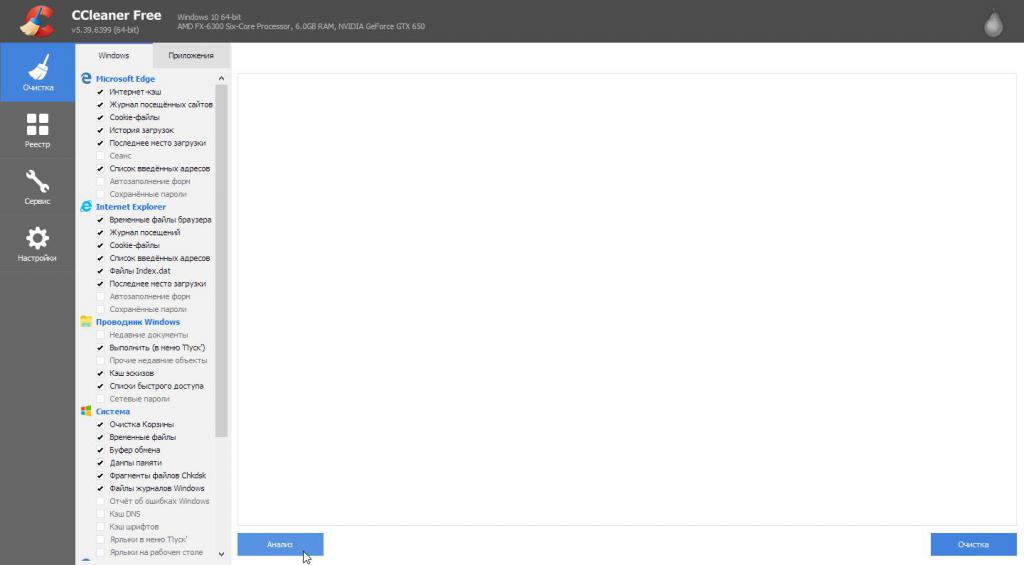
Первая программа, которая поможет выполнить оптимизацию работы компьютера – это CCleaner. Выпускается на рынок ПО уже довольно давно, и за много лет разработчикам удалось максимально четко и качественно настроить алгоритмы по поиску проблем и их устранению. CCleaner имеет несколько типов лицензии, в числе которых и бесплатная версия, где есть все самое необходимое.
Возможности программы
Итак, теперь стоит немного подробнее ознакомиться с возможностями программы. При запуске пользователь обнаружит 4 иконки меню: очистка, реестр, сервис и настройки. Оптимизация и ускорение работы компьютера производится через первый пункт – «Очистка». Все необходимые галочки напротив нужных пунктов уже проставлены самой программой.
Пользователю остается нажать на кнопку «Анализ» и дождаться завершения. Как только все будет готово, можно нажимать на очистку.
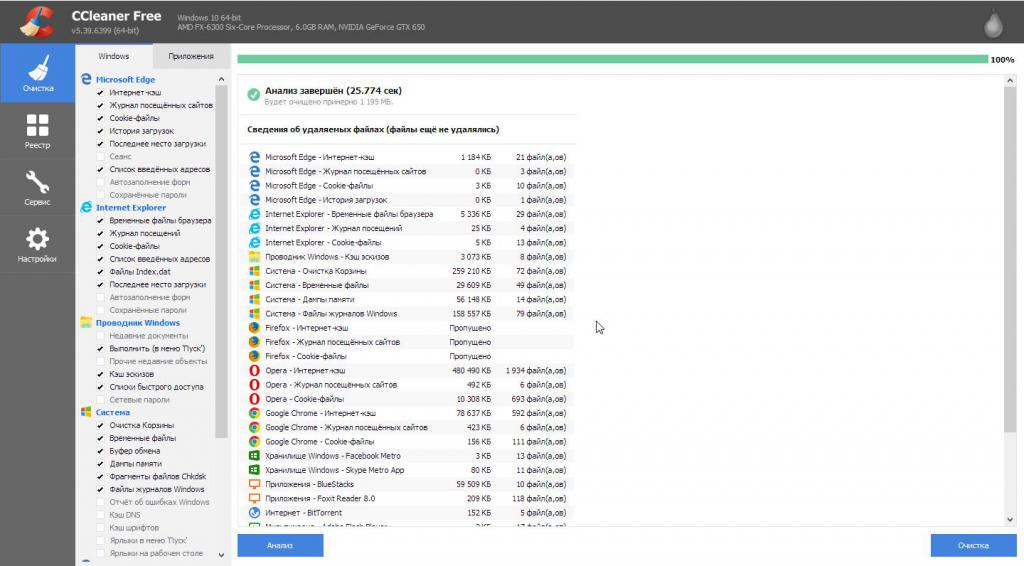
Также полезно обратить внимание на второй пункт — «Реестр». При запуске анализа CCleaner просканирует реестр системы на наличие ошибок и ненужных записей, после чего их можно будет удалить. Третий пункт — «Сервис» — позволяет пользователю удалить ненужные программы с компьютера, настроить параметры автозапуска, выполнить очистку дисков, восстановление системы и найти дубликаты файлов.
К недостаткам можно отнести разве что отсутствие возможности отключения ненужных служб системы.
Advanced System Care
Следующая в списке программа для оптимизации работы компьютера – Advanced System Care. Данный продукт уже много лет конкурирует с CCleaner за право считаться лучшим оптимизатором, однако сравнивать эти две программы напрямую все же не стоит. Возможности Advanced System Care гораздо шире, за счет чего ее можно считать неким «комбайном» с кучей полезных настроек и инструментов.
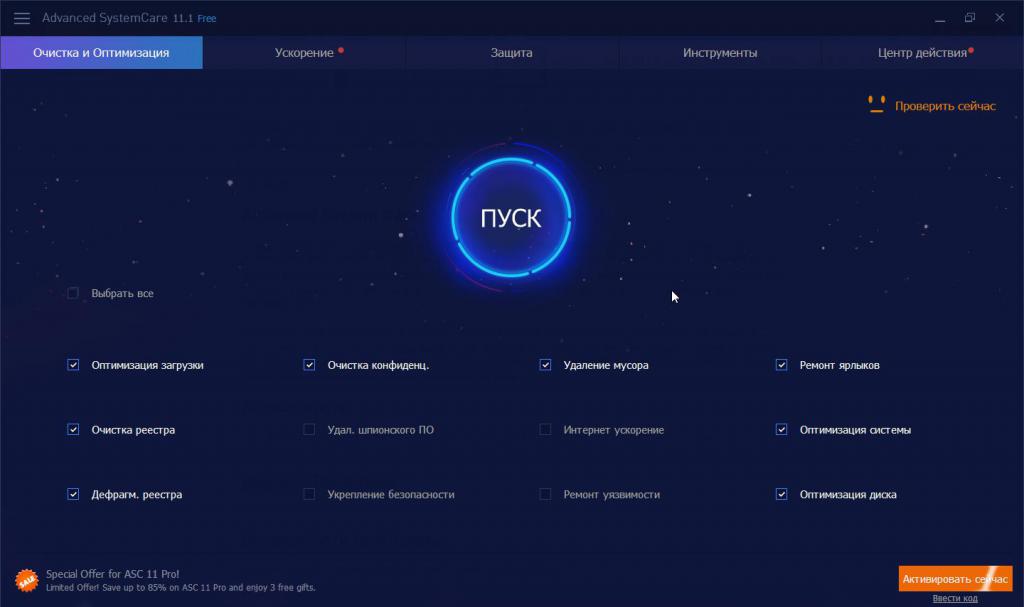
Интерфейс программы прост и понятен, так что разобраться с ним будет нетрудно. Что касается типов лицензий, то, как и в предыдущем случае, есть несколько вариантов, среди которых доступна бесплатная версия. Да, есть определенные ограничения на некоторые функции, но опять же, все самое нужное для оптимизации у «бесплатки» есть.
Возможности
Программа для оптимизации работы компьютера Advanced System Care работает очень просто. Весь интерфейс выполнен в виде 5 вкладок, из которых особый интерес представляют только два – «Очистка и оптимизация» и «Ускорение».
Вкладка «Очистка и оптимизация» служит как раз для того, чтобы проанализировать компьютер на наличие ошибок, мусора, поврежденных файлов и затем удалить их. Кроме этого, здесь же внизу можно выставить дополнительные галочки для совершения других полезных операций, например дефрагментация реестра, оптимизация диска и системы, ремонт ярлыков и прочее. Для того чтобы запустить оптимизацию, нужно всего лишь нажать на большую кнопку «Пуск» посередине. Весь процесс займет какое-то время, так что придется подождать. По завершении останется нажать на кнопку «Исправить», чтобы устранить все неисправности.
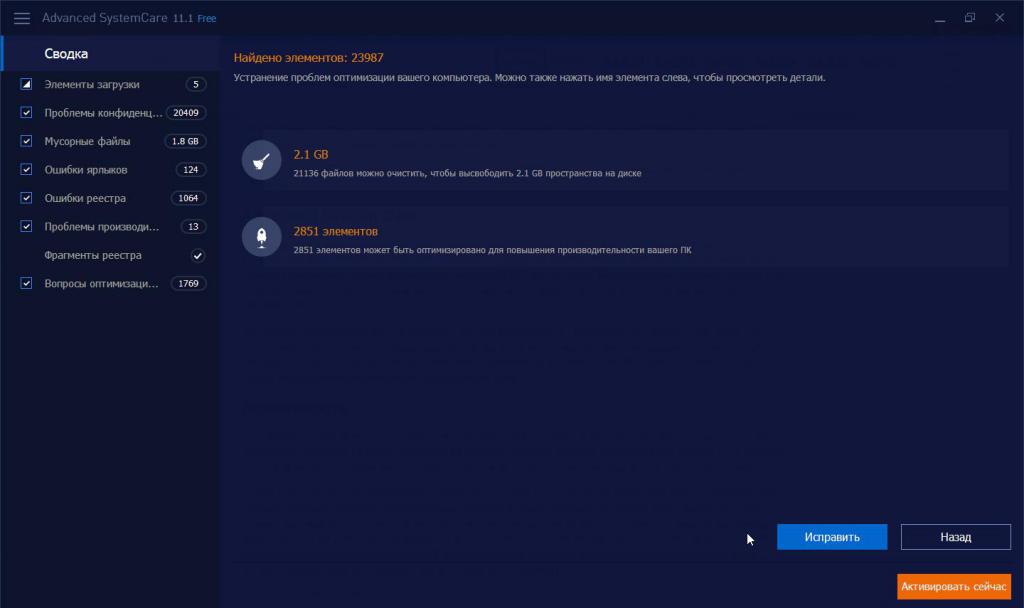
Вторая вкладка — «Ускорение» — предлагает пользователю несколько полезных инструментов, однако чтобы воспользоваться ими, придется установить дополнительные программы. Воспользоваться здесь можно только одним пунктом – «Глубокая оптимизация». Функция позволяет оптимизировать и ускорить важнейшие параметры системы, также доступно ускорение запуска, повышение скорости работы ПК и т. д.
Из недостатков Advanced System Care можно отметить следующее: для проведения некоторых операций нужно устанавливать дополнительные программы, в бесплатной версии отсутствует возможность отключения ненужных служб Windows и некоторых других инструментов типа дефрагментации диска и прочих.
Auslogic BootSpeed
Еще одна полезная программа, позволяющая выполнить оптимизацию работы компьютера – Auslogic BootSpeed. По своим возможностям она представляет некую смесь двух предыдущих продуктов, но все же отличия есть. Auslogic BootSpeed работает по своим алгоритмам, которые порой проводят гораздо более детальный анализ неисправностей.
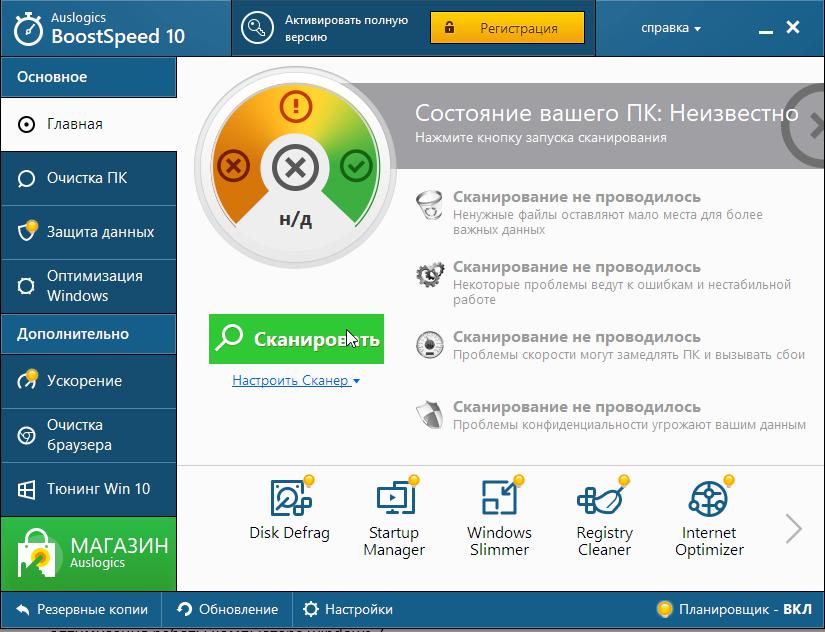
Бесплатная версия традиционно имеет ограничения, но ее функционал гораздо шире, чем у конкурентов. Что касается пользовательского интерфейса, то он очень прост и понятен, все функции указаны на отдельных вкладках.
Возможности программы
Auslogic BootSpeed – это программа для оптимизации работы компьютера на Windows 7, 8, 8. 1 и 10 версий. Более ранние ОС сильно устарели, поэтому на них данный софт может работать некорректно.
Итак, несмотря на наличие многих вкладок, интерес в Auslogic BootSpeed вызывают всего лишь 3: «Главная», «Очистка ПК» и «Оптимизация Windows». Для того чтобы начать сканирование на наличие ошибок и неисправностей, нужно нажать на кнопку «Проверка». Стоит отметить, что после старта автоматически задействуются инструменты из вкладок «Очистка ПК» и «Защита данных», так что после завершения повторно к ним можно не возвращаться. Как только сканирование будет окончено, можно запустить очистку. К сожалению, здесь пользователя поджидает серьезный недостаток – бесплатная версия устраняет не все проблемы, а только большую их часть.
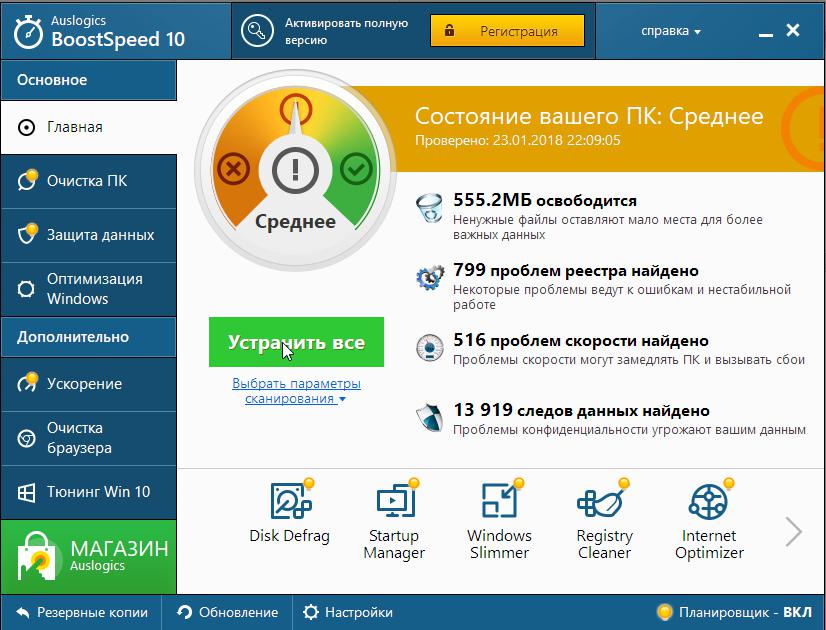
Также стоит отметить большой набор инструментов на главной вкладке внизу. При их помощи можно провести дефрагментацию диска, отключить ненужные программы из автозапуска, уменьшить потребление ресурсов Windows и многое другое. С одной стороны, это здорово, но с другой, все эти инструменты имеют по одному бесплатному запуску.
Что касается вкладки меню «Оптимизация Windows», то здесь можно провести проверку на быстродействие компьютера, его безопасность и стабильность. Процесс может занять какое-то время, так что нужно будет дождаться окончания. Auslogic BootSpeed проведет сканирование, после чего выдаст список проблем для исправления. К сожалению, автоматически сделать ничего не получится ввиду ограничений бесплатной версии.
К минусам программы стоит отнести сильные ограничения в бесплатной версии.
Razer Cortex
Razer Cortex — программа для оптимизации работы компьютера на Windows 10 и более ранних версиях ОС, кроме Vista и ХР. На рынке данный софт появился относительно недавно, но это не помешало ему уже стать довольно популярным. За разработку отвечает известная в игровой индустрии компания Razer, которая славится своими мощными ноутбуками для геймеров и игровой периферией (мыши, клавиатуры, геймпады и прочее).

Основная цель Cortex – максимально оптимизировать ПК, чтобы во время игр он выдавал 100% производительности. И хотя некоторые скептики не воспринимают Cortex всерьез, программа действительно работает, и это главное. Также стоит отметить, что разработчик распространяет свой продукт абсолютно бесплатно и не просит за это ни копейки.
Возможности
Программа крайне проста в использовании. После первого запуска будет предложено создать учетную запись. Сделать это нужно, иначе дальше ничего сделать не выйдет.
Для того чтобы провести оптимизацию работы компьютера на Windows 7, 8 и 10 при помощи Cortex, необходимо перейти на вкладку «Ускоритель игр». Там будет всего лишь 3 пункта: отладка, ускорение и дефрагментация. Число неполадок и проблем напрямую зависит от того, в каком состоянии находится система.
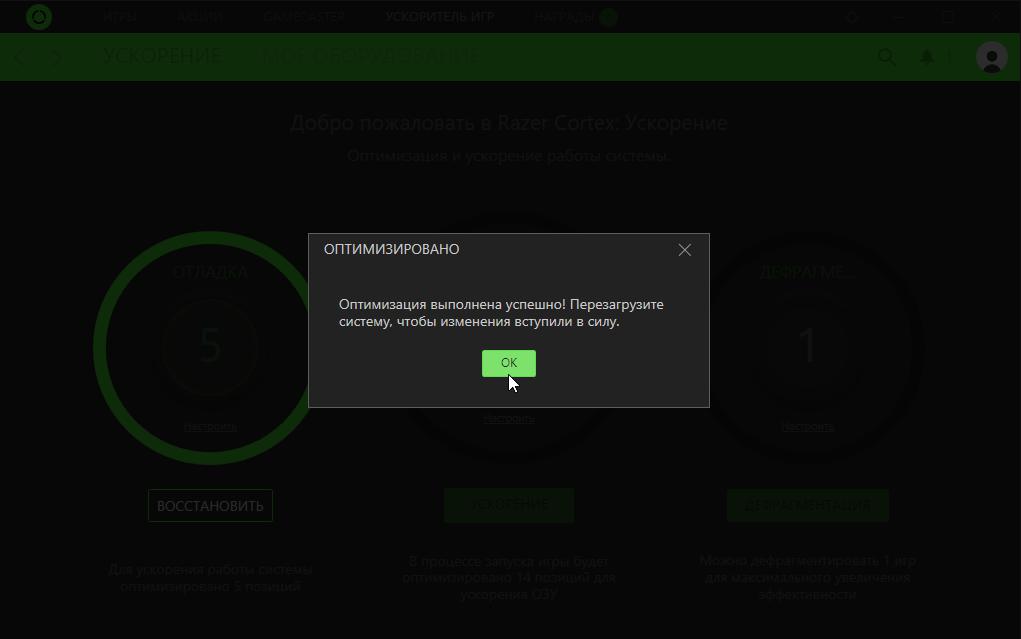
Первый пункт — «Оптимизация» — позволяет исправить все проблемы, которые касаются быстродействия. Это могут быть лишние включенные службы или посторонние ненужные программы. После того как «Оптимизация» отработает, нужно будет перезагрузить ПК.
Второй пункт позволяет очистить ОЗУ (оперативную память) от лишних запущенных процессов и программ, работающих в фоновом режиме, которые также замедляют работу компьютера. Что же касается третьего пункта, то он предназначен исключительно для оптимизации установленных игр, поэтому системе в целом пользы не несет.
Собственно, на этом возможности оптимизации заканчиваются, но зато есть масса других полезных функций, с которыми стоит разобраться самостоятельно.
К недостаткам Razer Cortex стоит отнести: малую функциональность, принудительную регистрацию для возможности пользования программой, отсутствие функций для очистки системы от ненужных файлов, папок, ошибок реестра и т. д.
AVG PC Tune
Следующая программа для оптимизации работы компьютера на Windows 10, 8 и 7 поколений – AVG PC Tune. Многим известна компания AVG благодаря весьма неплохому бесплатному антивирусу, который позволяет обеспечивать безопасность ПК на должном уровне. Однако разработчики решили не стоять на месте и выпустили еще одно хорошее приложение для оптимизации компьютера – PC Tune.
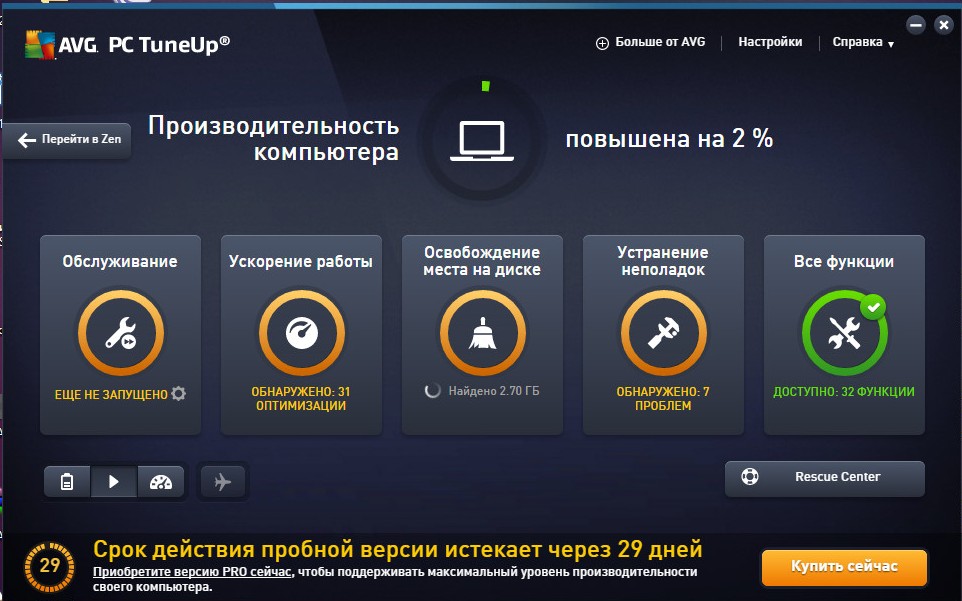
Скачать данную программу можно с официального сайта бесплатно. В отличие от предыдущих продуктов, AVG PC Tune предлагает пользователям максимальный функционал на протяжении 30 дней (пробный период), после чего предлагается купить лицензию. Делать это, конечно, необязательно, но в таком случае большая часть функций будет недоступна.
Возможности
Программа для оптимизации работы компьютера на Windows ОС AVG PC Tune имеет очень простой пользовательский интерфейс. Все нужные кнопки располагаются на одном экране, что является плюсом, поскольку нет необходимости переключаться по разным вкладкам.
Для того чтобы запустить оптимизацию, нужно нажать на кнопку «Ускорение работы». Программа проанализирует систему на наличие, ошибок, неисправностей и т. д., после чего предложит их исправить.
Помимо этого, полезно будет зайти в «Устранение неполадок». Там собраны ошибки системы, которые смогла найти программа. Исправляются найденные ошибки в автоматическом режиме после нажатия на соответствующую кнопку.
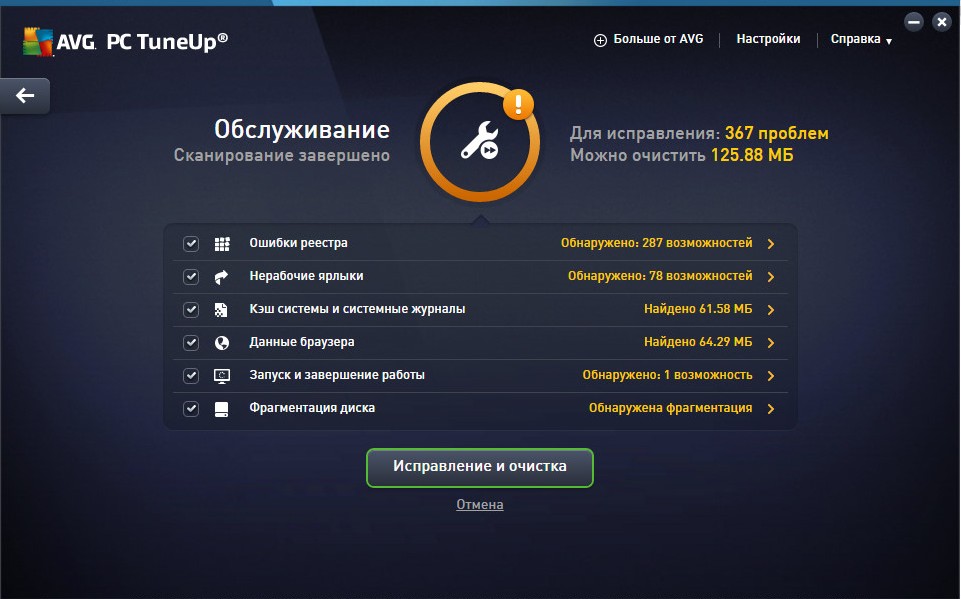
Дополнительно можно заглянуть в пункт «Все функции». Там собраны все доступные в AVG PC Tune инструменты, выполняющие различные задачи. Например, можно просканировать и дефрагментировать реестр, проверить жесткий диск на ошибки и т. д.
Особых недостатков программа не имеет, за исключением разве что пробного периода на 30 дней.
Заключение
Из представленных сегодня программ по оптимизации работы компьютера на Windows ОС стоит выделить 3 наиболее эффективные: CCleaner, Advanced System Care и AVG PC Tune. Бесплатные версии позволяют использоваться все необходимые функции для того, чтобы оптимизировать работу ПК и вернуть ему быстродействие. Конечно, некоторые полезные «фишки» доступны только в платных версиях, но и без них можно получать достойный результат.
Что же касается Auslogic BootSpeed и Razer Cortex, то у первой слишком много ограничений в бесплатной версии, которые препятствуют нормальной работе, а вторая имеет слабый функционал, и использовать ее лучше всего в паре с любым продуктом из первой тройки.
Источник: fb.ru
Быстрая оптимизация компьютера Windows 7, 8, 10
![]()
26.6.2013
Всем привет, сегодня я покажу как оптимизировать компьютер или ноутбук, если уж не хочется переустанавливать Windows.
Как оптимизировать работу компьютера Windows 7, 8, 10
1. Для начала если тормозит компьютер убираем все ненужное из автозагрузки. Перезагружаемся.
4. Теперь нужно почистить реестр. Т.к. он очень сильно захламляется.
5. Теперь есть ещё несколько способов ускорить его. Можно отключить немного визуальных эффектов.
Какие отключать это на ваше усмотрение.
Нужно нажать правой кнопкой мыши по моему компьютеру и выбрать свойство. Выбрать вкладку дополнительно (на windows 7 дополнительные параметры системы)
В первой вкладке в параметрах снимаем по очередно галочки и смотрим как душе нравится. У меня вот так стоит:
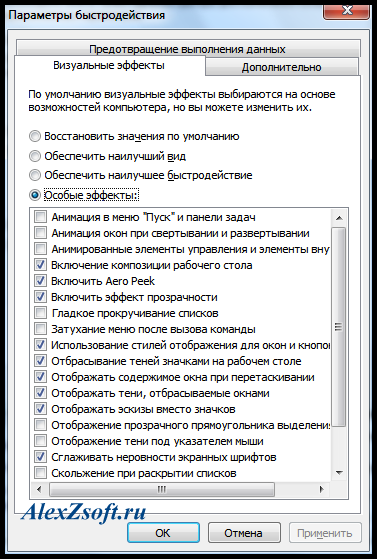
Нажимаем ОК и идем ниже загрузка и восстановление вклдака параметры. У меня стоит вот так:
Если ничего не знаете, ставьте тоже так.
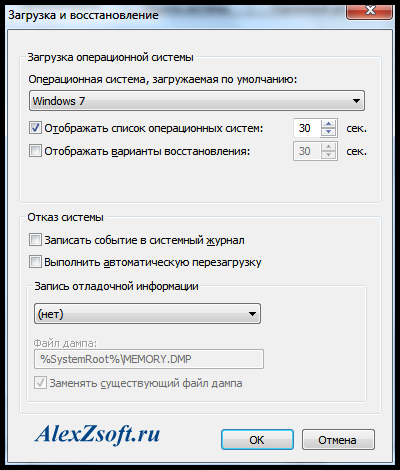
6. Если не пользуютесь восстановлением системы отключаем.
Опять свойство компьютера на win7 защита системы, на XP восстановление системы, отключаем.
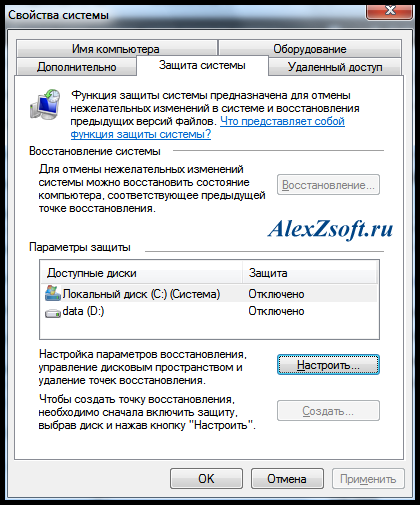
Если вы все правильно сделали, компьютер должен работать на много быстрее.
И чтобы он вообще взлетел нужно:
А вообще я порекомендовал бы обновить драйвера и прошить материнскую если есть последняя прошивка. Если этих советов вам не хватило, то прочтите статью по полной ручной чистке.
Вот и все до скорых встречать, оптимизируйте компьютер и заставляйте уже, его, ждать
Посмотрите как нужно играть музыку)
Источник: alexzsoft.ru